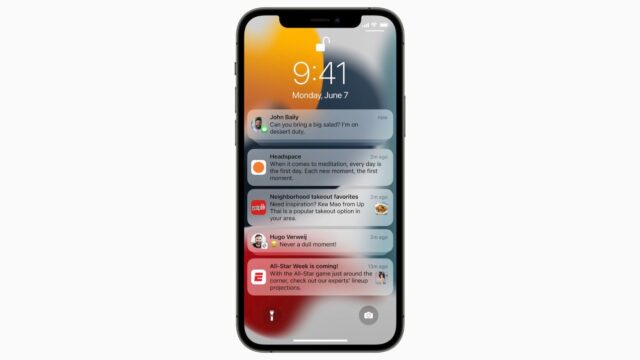این مقاله نحوه جلوگیری از گروه بندی اعلان های برنامه های iOS در صفحه قفل را توضیح می دهد. در نحوه غیر فعال کردن گروه بندی اعلان برنامه در iOS یاد می گیرید چگونه این کار را انجام دهید.
از زمان iOS 12، صفحه های قفل آیفون بهطور پیش فرض روی گروه بندی اعلان ها قرار گرفته اند، ویژگی ای که اعلان های برنامه را روی هم قرار می دهد تا تعداد بیشتری از آن ها روی صفحه قرار بگیرند. در حالی که هدف اپل محترم است، اگر دوست دارید برخی اعلان ها را به عنوان یادآوری بصری در صفحه قفل در نظر بگیرید، گروه بندی اعلان ها می تواند آن ها را از انجام این عملکرد باز دارد.
برای مثال واضح، اعلان های برنامه Reminders را در نظر بگیرید. اگر بیش از یک اعلان Reminders در همان روز داشته باشید، iOS به طور خودکار آنها را روی هم قرار می دهد و یادآورهای قبلی را در زیر اعلان بالا پنهان می کند و شما را مجبور می کند روی پشته ضربه بزنید تا همه آنها را نشان دهید.
اگر می خواهید اعلان های یادآوریها به طور مداوم کارهایی را که باید انجام دهید، هر زمان که به صفحه قفل یا مرکز اعلان ها نگاه می کنید، به شما یادآوری کنند، خوب نیست. خوشبختانه، می توانید گروه بندی اعلان ها را بر اساس هر برنامه غیر فعال کنید. مراحل زیر به شما نشان می دهد که چگونه.
نحوه غیر فعال کردن گروه بندی اعلان برنامه در iOS
بیایید نحوه غیر فعال کردن گروه بندی اعلان برنامه در iOS را ببینیم.
۱- برنامه Settings را در آیفون باز کنید.
۲- روی Notifications ضربه بزنید.
۳- یک برنامه را از لیست برنامه ها انتخاب کنید.
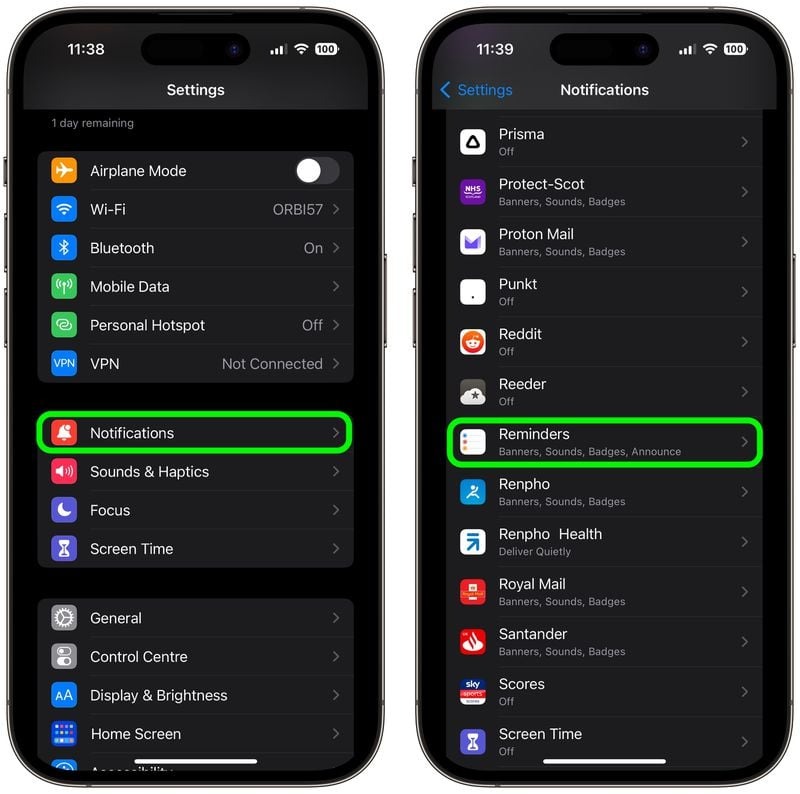
۴- در Lock Screen Appearance روی Notification Grouping ضربه بزنید.
۵- روی Off ضربه بزنید تا علامت چک در کنار آن ظاهر شود.
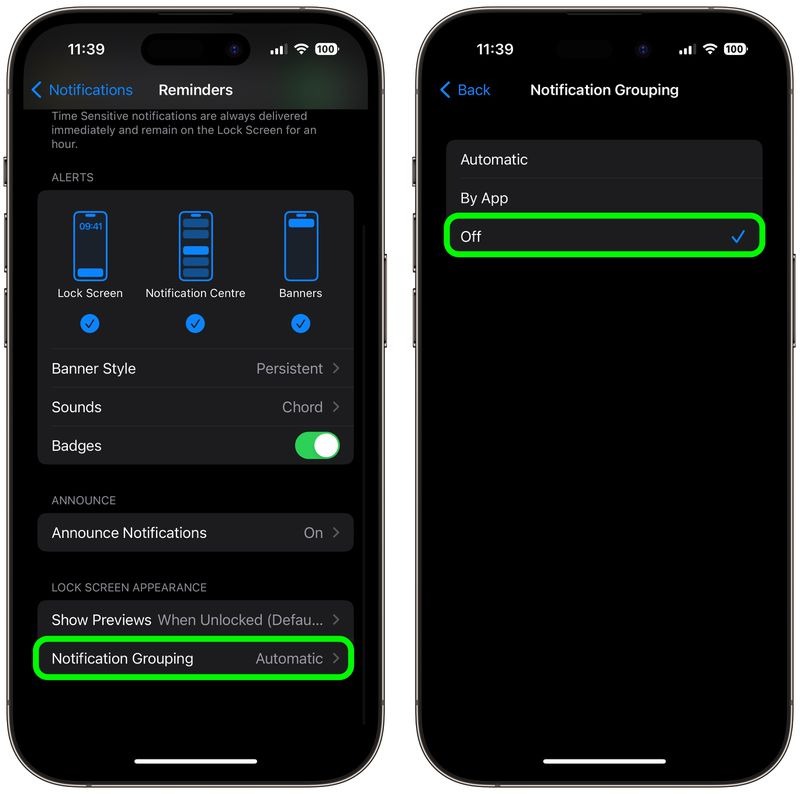
نحوه غیر فعال کردن گروه بندی اعلان برنامه در iOS را دیدید. این تمام کاری است که لازم است انجام دهید. اکنون iOS از انباشته شدن اعلان های شما برای برنامه انتخابی جلوگیری می کند.
نحوه غیر فعال کردن گروه بندی اعلان برنامه در iOS به این ترتیب است. اگر این مقاله را دوست داشتید، آموزش های مشابه را در آموزش گروه بندی اعلان ها در آیفون ببینید.